¿Nada funciona en su computadora con Windows 10 o Windows 11? ¿Se cuelga una aplicación o su PC no responde? La mayoría de las personas utilizarán el sagrado método abreviado de teclado Ctrl + Alt + Supr, que se ha utilizado desde los primeros días de DOS para revivir una computadora atascada.
También puede usar el atajo para abrir el administrador de tareas (aunque Ctrl + Shift + Esc es más rápido). ¿Cuántas personas probablemente no son consciente, sin embargo, es la función de reinicio de emergencia que Microsoft escondió dentro de la pantalla Ctrl + Alt + Supr. Yo personalmente tampoco lo sabía hasta que leí este artículo de BetaNews.
Este artículo se tradujo del alemán al inglés y apareció originalmente en pcwelt.de.
Cómo activar el reinicio de emergencia oculto de Windows
Para acceder a la función de reinicio de emergencia oculta, primero presione Ctrl + Alt + Supr en su teclado. Las opciones habituales de «bloquear», «cambiar de usuario», «cerrar sesión» y «Administrador de tareas» aparecerán en una pantalla completa.
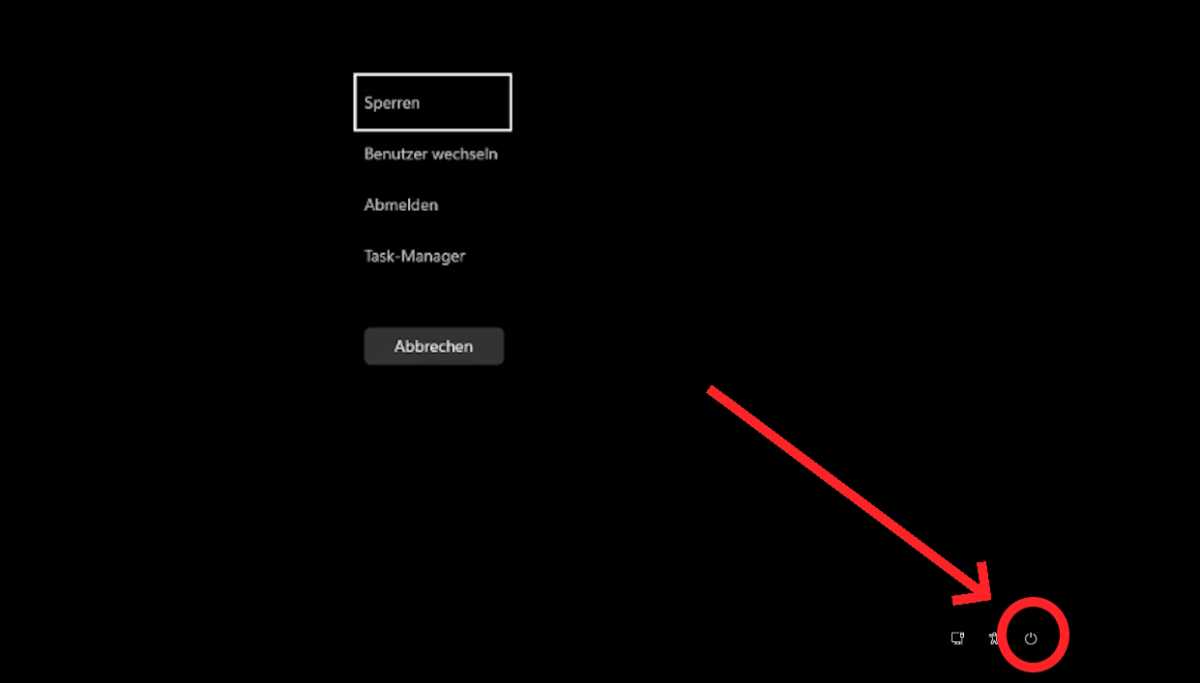
Para iniciar el reinicio de emergencia, mantenga presionada la tecla Crtl y haga clic en el botón de encendido.
Fundiciones
No quieres ninguno de esos. En cambio, en la parte inferior derecha, junto a los botones de configuración de red y funciones de accesibilidad, hay un botón de encendido para apagar o reiniciar la computadora. Puede usar este botón para acceder a la función oculta:
Mantenga presionada la tecla Ctrl y haga clic en el botón de encendido. Ahora Windows muestra la siguiente nota en modo de pantalla completa:
«Haga clic en Aceptar para reiniciar inmediatamente. Todos los datos no guardados se perderán”. Luego termina con este mensaje que suena dramático: “Utilice esto solo como último recurso”.
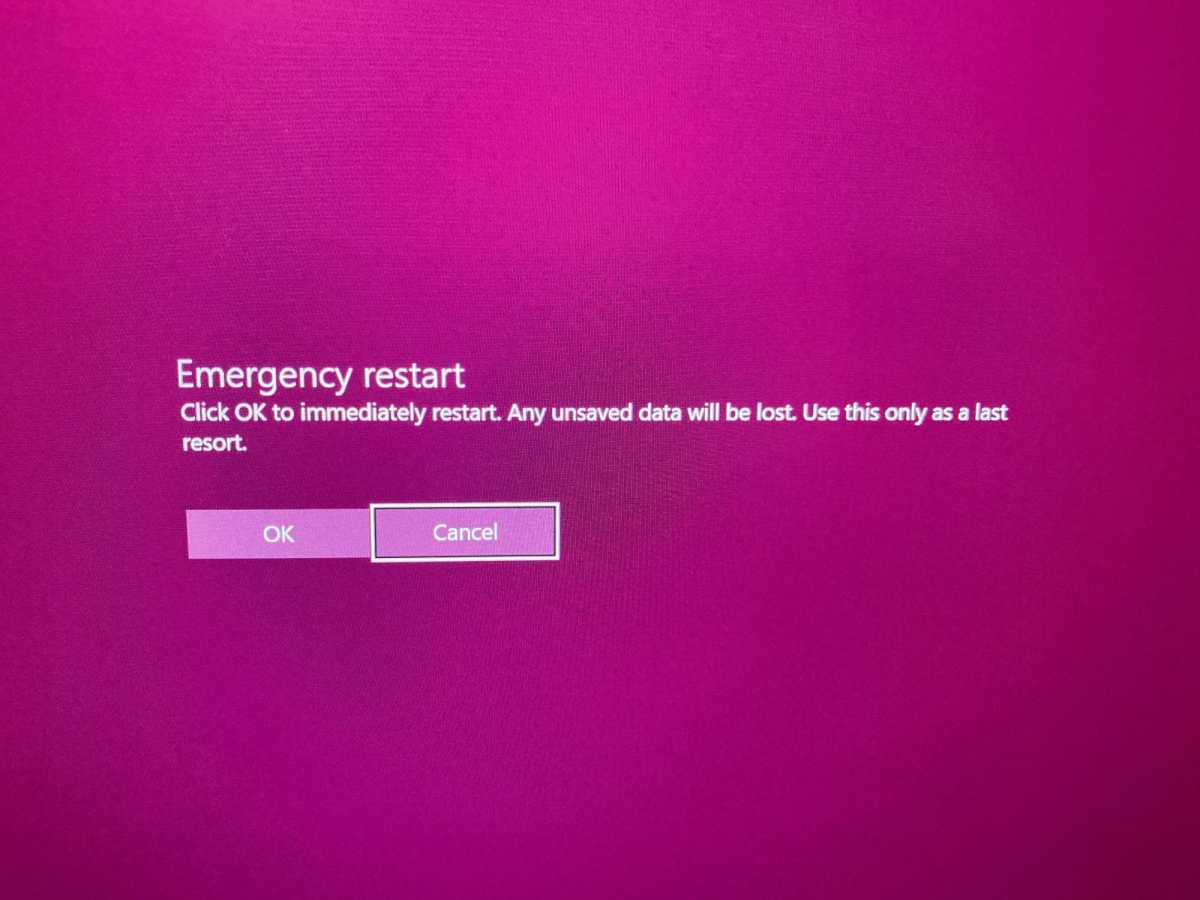
Brad Chacos/IDG
Haga clic en el botón «Aceptar» y sucede lo esperado: la computadora se reinicia inmediatamente sin más indicaciones.
Aparentemente, Microsoft integró este método en Windows como una forma adicional de someter la computadora a un arranque en caliente. Dependiendo de la razón por la cual Windows tiene problemas en este momento, es posible que las otras opciones para un inicio en caliente de Windows no funcionen. Antes de recurrir al último recurso de un arranque en frío (es decir, mantener presionado el botón físico de encendido/apagado en su PC o desconectar brevemente el dispositivo de la fuente de alimentación), el reinicio de emergencia oculto podría ofrecer una salida.
Muchas formas de cerrar Windows
Todavía no he podido descubrir dónde documentó Microsoft esta característica, pero es bueno tener otra opción de reinicio con el reinicio de emergencia oculto de Windows. Aquí hay un montón de otras formas en que puede reiniciar Windows:
- Método 1: Haga clic en el botón Inicio y luego haga clic en el botón de Encendido
- Método 2: Presione «Ctrl + Alt + Supr» y luego haga clic en el botón de encendido en la esquina inferior derecha
- Método 3: En el escritorio de Windows, presione la combinación Alt + F4 y luego seleccione «Reiniciar» en el menú desplegable
- Método 4: Abra el símbolo del sistema con derechos de administrador, escriba
-shutdown -r -t 00y presione Entrar. - Método 5: Vaya a Windows Powershell, escriba «Reiniciar-Computadora» y presione Entrar.
- Método 6: La opción oculta de reinicio de emergencia
Para obsequios aún más secretos, asegúrese de consultar nuestra guía de 10 características oscuras de Windows que lo dejarán boquiabierto.





